Comment migrer votre site Web WordPress vers un nouvel hôte (et pourquoi vous voudriez)
Publié: 2017-02-15Déplacer votre site Web WordPress vers un nouvel hôte peut sembler intimidant, mais parfois, vous n'avez peut-être pas de meilleure option. De nombreux webmasters choisissent de migrer leurs sites Web pour résoudre des problèmes importants, tels que des performances médiocres et un service client médiocre de la part de leurs fournisseurs.
Heureusement, la migration d'un site Web WordPress - y compris votre base de données et votre contenu général - n'est pas aussi compliquée qu'il n'y paraît. Avec un peu de préparation, vous serez en mesure d'atténuer le risque de perdre des données importantes ou de faire face à un temps d'arrêt prolongé. De plus, certains hébergeurs compatibles avec WordPress proposent même des services de migration gratuits, au cas où vous ne voudriez pas gérer le processus vous-même.
Dans ce guide, nous examinerons certaines des principales raisons pour lesquelles vous souhaitez migrer votre site Web WordPress, puis nous vous apprendrons comment le faire en toute sécurité. Allons droit au but !
4 raisons pour lesquelles vous voudriez migrer votre site Web WordPress
La migration de votre site WordPress vers un nouvel hébergeur est une décision majeure qui peut affecter votre entreprise à plusieurs niveaux. En tant que tel, ce n'est pas celui que vous devriez prendre à la légère. Cependant, il existe plusieurs bonnes raisons de l'envisager, et nous allons discuter de chacune d'entre elles ci-dessous.
1. Problèmes de performances
Le temps de chargement de votre site Web est l'un des principaux facteurs contribuant à l'augmentation des taux de rebond. Compte tenu de la courte durée d'attention des internautes, les taux d'abandon de pages ont tendance à monter en flèche à chaque seconde supplémentaire où ils sont obligés d'attendre que les sites Web s'affichent.
Bien qu'il existe plusieurs facteurs qui régissent les performances du site Web, votre choix de fournisseur d'hébergement Web est l'un des principaux. Si votre hébergeur utilise du matériel obsolète ou vous fait partager des ressources avec trop d'autres sites, il est probablement temps d'envisager de déménager.
2. Stabilité du serveur
Il n'y a qu'une seule chose pire qu'un site Web lent, c'est d'en avoir un qui refuse de fonctionner du tout. Si les visiteurs ne viennent sur votre site Web que pour être accueillis par une page d'erreur, certains d'entre eux peuvent ne jamais revenir.
Les temps d'arrêt prolongés et l'instabilité du serveur sont un signe certain d'un hébergeur médiocre. Dans la plupart des cas, ces types d'erreurs sont causés par un mauvais entretien de leur côté, ce qui est certainement une bonne raison de considérer des fournisseurs d'hébergement alternatifs.
3. Support client médiocre
Un support client inadéquat est peut-être la raison la plus convaincante de migrer vers une nouvelle société d'hébergement. Après tout, lorsque vous dirigez une entreprise, chaque seconde compte et vous ne voulez pas être coincé pendant des heures à attendre qu'un agent vous réponde avec une réponse générique.
De nombreuses sociétés d'hébergement, en particulier celles qui s'adressent aux consommateurs plutôt qu'aux entreprises, laissent beaucoup à désirer en ce qui concerne la qualité de leur assistance. Si vous êtes à la recherche d'une meilleure alternative (ce que vous devriez être), gardez un œil sur les temps de réponse rapides et une équipe d'assistance compétente.
4. Sécurité inadéquate
Les attaques en ligne se produisent tout le temps. C'est quelque chose que chaque société d'hébergement doit gérer, et la façon dont elle réagit à ces événements est essentielle pour déterminer si elle mérite votre patronage.
Au mieux, les failles de sécurité - telles que les attaques DDoS - peuvent entraîner un ralentissement des performances ou des temps d'arrêt. Au pire, ils peuvent faire en sorte que les informations privées ou financières de vos clients se retrouvent entre de mauvaises mains. Lorsque vous choisissez une société d'hébergement vers laquelle migrer, vous devez absolument opter pour une société qui prend la sécurité au sérieux.
Comment migrer votre site Web WordPress vers un nouvel hôte (en 7 étapes)
La migration de votre site Web WordPress vers un nouvel hébergeur ne doit pas nécessairement être une expérience stressante. Si vous le faites correctement, vous serez en mesure de minimiser les temps d'arrêt et de vous assurer que tout se passe bien. En fait, nous irions jusqu'à dire qu'il y a très peu de cas où payer quelqu'un pour le faire pour vous en vaut la peine, surtout quand tant de fournisseurs d'hébergement sont prêts à le faire gratuitement.
Avant de nous lancer, vous devrez choisir un hébergeur WordPress approprié et vous inscrire à ses services. Une fois que vous avez fait cela, vous êtes prêt pour la première étape.
Étape 1 : Sauvegardez votre site Web
Tout d'abord, vous devrez sauvegarder votre site Web WordPress actuel en cas de problème. La façon la plus simple de le faire est d'utiliser un plugin, tel que WPBackItUp, qui est celui que nous utiliserons dans cette section. Si vous souhaitez découvrir d'autres alternatives avant de vous engager, voici un bon point de départ. Une fois que vous avez choisi un plugin, installez-le et activez-le comme vous le feriez pour n'importe quel autre.
Passons à autre chose. Si vous utilisez WPBackItUp, trouvez son onglet correspondant sur le tableau de bord WordPress et cliquez dessus. Sur l'écran suivant, continuez et sélectionnez l'option de sauvegarde pour lancer le processus :
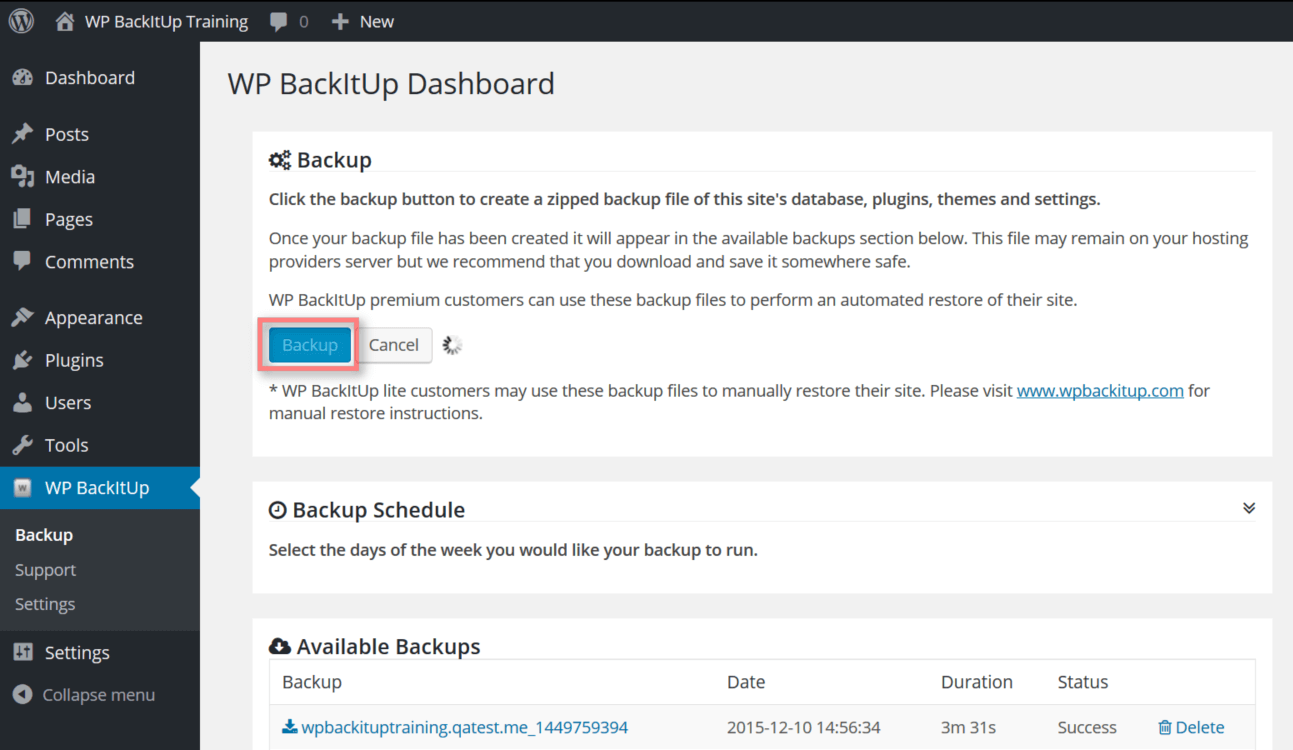
Cela peut prendre un certain temps en fonction de la taille de votre site Web, alors asseyez-vous et profitez de votre café pendant que le plugin fait son travail. Une fois la sauvegarde terminée, le plug-in le répertoriera à côté de tous les autres instantanés de votre site que vous avez pris au préalable. En cliquant sur l'un d'entre eux, vous pourrez télécharger la sauvegarde correspondante sur votre ordinateur. Faites-le maintenant et conservez ce fichier dans un endroit où vous ne l'oublierez pas – nous en aurons besoin dans un instant.
Étape #2 : Exportez votre base de données WordPress
Cette étape suppose que votre hébergeur vous donne accès à l'application phpMyAdmin (et la plupart d'entre eux le font). Pour exporter votre base de données, vous devrez vous connecter au panneau de contrôle de votre compte d'hébergement et ouvrir l'outil phpMyAdmin, puis entrer vos informations de connexion.
Sélectionnez maintenant la base de données que vous souhaitez exporter dans la liste de gauche. Son nom devrait ressembler à wp ou wordpress . En cas de doute, vous pouvez toujours contacter le support de votre hébergeur pour vous aider à trouver le bon.
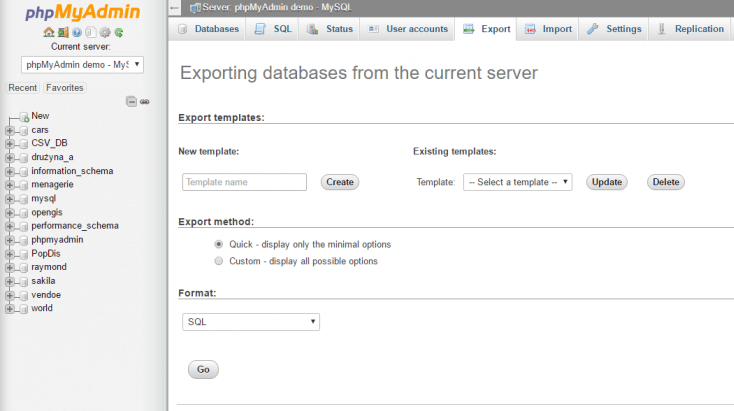
Une fois que vous avez identifié et sélectionné la bonne base de données, son contenu devrait apparaître à droite sous l'onglet Structure . Sélectionnez l'option Exporter , choisissez la méthode d'exportation rapide et choisissez SQL comme format, puis cliquez sur Accéder . À ce stade, vous serez invité à télécharger la base de données - conservez-la quelque part où vous pourrez la trouver, tout comme avec votre sauvegarde WordPress.

Étape 3 : Créez une base de données WordPress dans votre nouvel environnement d'hébergement
Si vous passez à un fournisseur d'hébergement fourni avec WordPress préinstallé, vous pouvez ignorer cette étape en toute sécurité, car vous devriez déjà avoir une base de données en place. Si ce n'est pas le cas, vous devrez en créer un nouveau avant de pouvoir procéder à la migration, afin de pouvoir importer la base de données que vous venez de télécharger.
Pour ce faire, vous aurez accès à l'outil phpMyAdmin comme vous l'avez fait à l'étape précédente. Ouvrez l'onglet Bases de données, saisissez un nom dans le champ Créer une base de données et cliquez sur le bouton Créer :
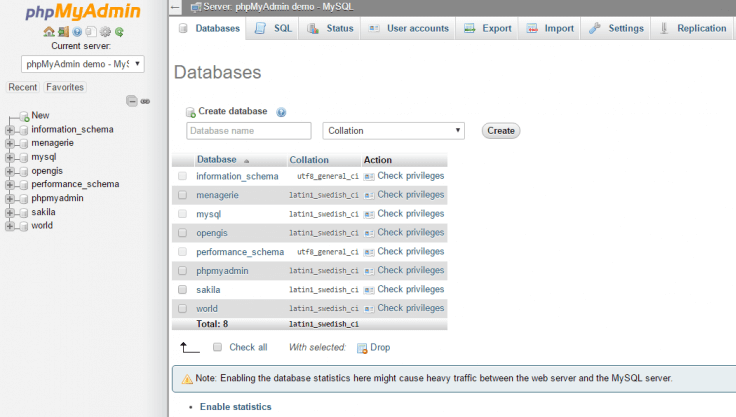
Ensuite, vous devrez configurer un profil utilisateur pour votre nouvelle base de données. Cliquez sur l'onglet Utilisateurs et sélectionnez l'option Ajouter un utilisateur . Choisissez maintenant un nom d'utilisateur dont vous vous souviendrez et choisissez un mot de passe sécurisé. Gardez à l'esprit que ce seront les mêmes détails que vous utiliserez pour vous connecter à WordPress une fois le processus terminé, alors ne vous contentez pas d'informations d'identification génériques. Laissez les paramètres par défaut pour le reste des options disponibles et cliquez sur le bouton Go pour continuer :
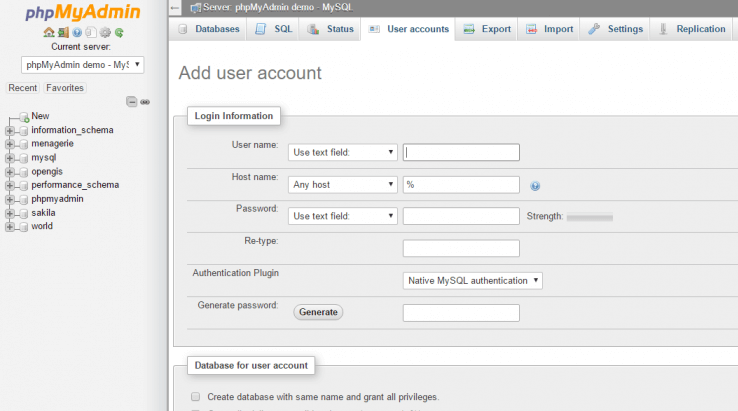
Avec cela à l'écart, il est temps de bricoler l'un des fichiers de base les plus célèbres de WordPress.
Étape #4 : Mettez à jour votre fichier wp-config.php
wp-config.php est l'un des fichiers les plus importants de WordPress car il contient des informations essentielles sur votre base de données. Pour que votre migration fonctionne, vous devrez modifier votre fichier wp-config.php pour inclure les paramètres que vous avez spécifiés lors de la troisième étape - le nom de votre base de données, votre nom d'utilisateur et votre mot de passe. Si vous avez sauté cette étape, vous pouvez récupérer les informations nécessaires en vous connectant à votre compte phpMyAdmin.
Pour commencer, recherchez le fichier que vous avez téléchargé lors de la première étape et extrayez son contenu. Maintenant, localisez le fichier wp-config.php , qui doit être stocké dans le répertoire racine. Ouvrez le fichier à l'aide de votre éditeur de texte préféré et mettez à jour les lignes suivantes avec vos propres informations :
define('DB_NAME', 'Your_database_name');
define('DB_USER', 'Votre_nom d'utilisateur');
define('DB_PASSWORD', 'Your_database_password');Enregistrez les modifications et fermez le fichier, nous sommes prêts à importer notre nouvelle base de données maintenant.
Étape #5 : Importez votre base de données WordPress sur votre nouvel hébergeur
Maintenant que vous avez une nouvelle base de données avec laquelle travailler, vous pouvez continuer et importer les données de l'ancienne. Encore une fois, cette étape suppose que vous utilisez l'application phpMyAdmin, qui est accessible via le cPanel de votre compte d'hébergement.
Ouvrez phpMyAdmin et cliquez sur l'onglet Importer . Sous la section Fichier à importer , choisissez le fichier SQL que vous avez téléchargé lors de la deuxième étape. Assurez-vous que la case à côté de l'option Importation partielle est désélectionné et que le format choisi est réglé sur SQL, puis cliquez sur Go pour démarrer le processus :
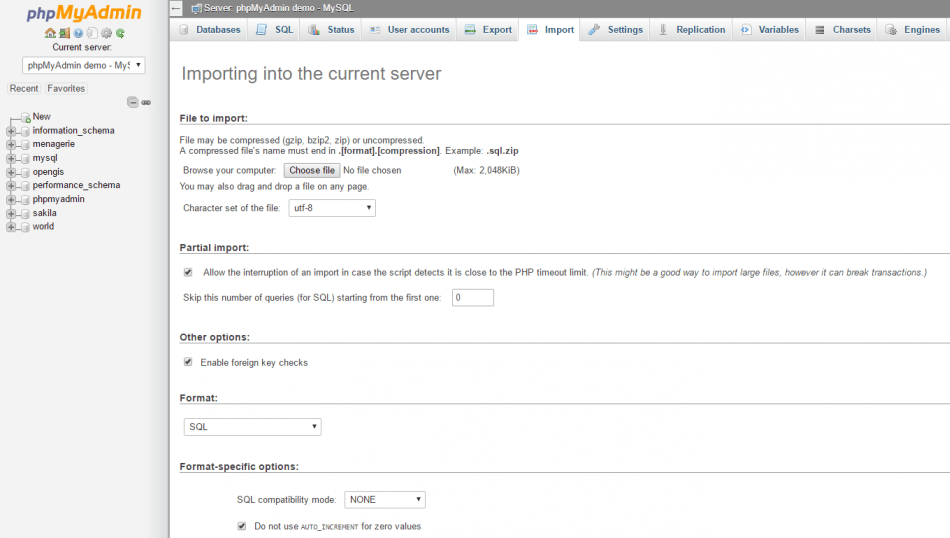
Cela peut prendre un certain temps, selon la taille de votre site Web, alors finissez cette tasse de café que vous avez commencée à l'étape numéro un - nous n'avons plus longtemps à faire maintenant.
Étape #6 : Téléchargez votre contenu WordPress sur votre nouvel hébergeur
Maintenant que vous avez importé votre base de données et mis à jour votre fichier wp-config.php , il est temps de télécharger le reste de votre contenu WordPress. Pour ce faire, vous devrez utiliser un client FTP, tel que FileZilla.
Ouvrez votre client FTP et connectez-vous à votre hébergeur, puis accédez à l'emplacement où vous souhaitez installer WordPress. Si vous ne prévoyez de configurer qu'un seul site Web sur votre nouveau serveur, vos fichiers WordPress doivent être placés dans le dossier public_html .
Une fois que vous avez trouvé le bon répertoire, téléchargez tous les fichiers que vous avez extraits lors de la quatrième étape. Comme vous vous en doutez, ce processus prendra un certain temps en fonction de votre vitesse de téléchargement, alors soyez patient pendant qu'il se termine. Une fois terminé, votre site WordPress sera opérationnel et (presque) prêt à fonctionner !
Étape #7 : Mettre les touches finales en place
Maintenant que le déménagement est terminé, il y a quelques touches finales que nous devons mettre en place avant de l'appeler un jour. Plus précisément, nous devons nous assurer qu'il n'y a pas de problèmes avec des liens internes rompus (au cas où vous auriez changé de domaine) ou vos paramètres DNS.
Pour rendre votre site Web entièrement accessible, vous devrez mettre à jour vos paramètres DNS afin qu'ils pointent vers votre nouvel hôte. La propagation de ces modifications peut prendre jusqu'à deux jours, période pendant laquelle vous souhaiterez peut-être conserver votre ancien site Web. Si, par contre, vous avez décidé de changer de domaine, vous devrez vous assurer que tous vos liens internes fonctionnent à l'aide d'un plugin tel que Search & Replace. Cet outil simple parcourra l'ensemble de votre site Web et remplacera tous les liens internes brisés (en restant fidèle à son nom) afin que vos visiteurs ne les rencontrent pas.
Conclusion
La migration de votre site Web WordPress vers un nouvel hôte peut être une tâche ardue, mais parfois, c'est le seul moyen d'obtenir une meilleure expérience. Si vous vous trouvez confronté à des problèmes de performances constants, à un mauvais support client et même à des problèmes de sécurité, une migration est définitivement la voie à suivre.
Dans cet article, nous vous avons fourni un guide étape par étape pour rendre votre migration WordPress aussi simple que possible. Passons-les en revue avant de conclure :
- Sauvegardez votre site Web.
- Exportez votre base de données.
- Créez une base de données sur votre nouvel hébergeur.
- Mettez à jour votre fichier wp-config.php .
- Importez votre base de données dans votre nouvel hébergeur.
- Téléchargez votre contenu WordPress dans votre nouvelle maison.
- Corrigez les liens brisés et reconfigurez vos paramètres DNS si nécessaire.
Avez-vous déjà dû migrer votre site WordPress vers un nouvel hébergeur ? Parlez-nous de votre expérience dans la section des commentaires ci-dessous!
Crédits image : Pixabay.
